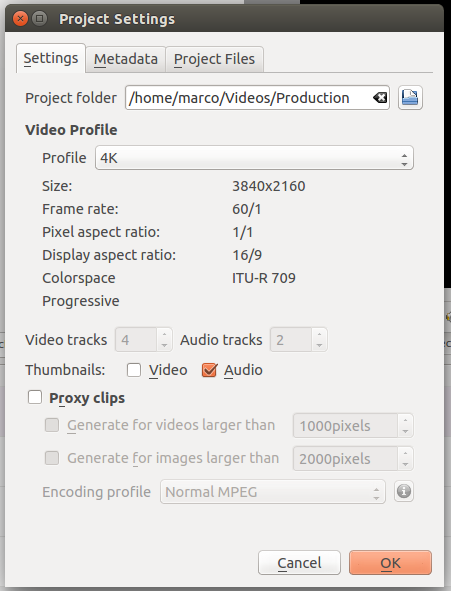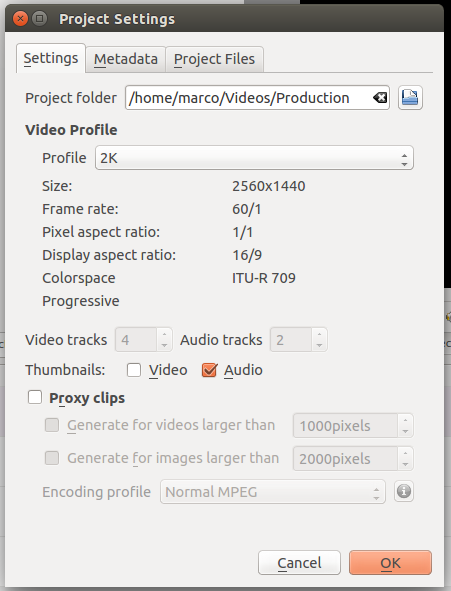Attenzione
Questa pagina non è più mantenuta e contiene informazioni che fanno riferimento a funzionalità e funzioni presenti in versioni di Kdenlive che sono deprecate o che sono state superate da qualcos’altro.
Come produrre dei video in 4k o in 2K per YouTube¶
Questa guida come fare a
Produrre un video 4K il più aderente possibile agli standard per questo formato
Pubblicare il video, che supporti risoluzioni fino a 4K o a 2K, su YouTube
Specifiche¶
YouTube descrive in modo abbastanza accurato i requisiti minimi per il caricamento del materiale con le YouTube recommended upload encoding settings.
In breve, per il 4K e il 2K abbiamo:
Tipo |
Bitrate video |
Bitrate audio mono |
Bitrate audio stereo |
Bitrate audio 5.1 |
Risoluzione e proporzioni |
|---|---|---|---|---|---|
2160p (4k) |
35-45 Mbps |
128 kbps |
384 kbps |
512 kbps |
3840x2160 (16:9) |
1440p (2K) |
10 Mbps |
128 kbps |
384 kbps |
512 kbps |
2560x1440 (16:9) |
Nota
Le versioni più recenti hanno già dei profili di progetto 2K (QHD) e 4K per UHD e DCI con una varietà di frequenze dei fotogrammi. Perciò i passi seguenti sono necessari solo se la tua versione di Kdenlive non li ha (considera seriamente un aggiornamento) oppure se vuoi modificare alcuni parametri.
Passo 1) Crea le impostazioni del progetto personalizzato¶
Under create a new custom project settings as follows.
- Per il 4K
Dimensione: 3840x2160
Velocità dei fotogrammi: 60/1
Rapporto d’aspetto dei pixel: 1/1
Rapporto d’aspetto del display: 16/9
Spazio dei colori: ITU-R 709
- Per il 2K
Dimensione: 2560x1440
Velocità dei fotogrammi: 60/1
Rapporto d’aspetto dei pixel: 1/1
Rapporto d’aspetto del display: 16/9
Spazio dei colori: ITU-R 709
Nota che le impostazioni per la Cartella del progetto, le Tracce video, le Tracce audio e la Miniatura dovrebbero riflettere le tue esigenze personali.
Passo 2) crea un profilo consumer personalizzato¶
Stiamo per creare 4 profili: 2 per il 4K ed altrettanti per il 2K. Questo è necessario perché, nonostante le loro raccomandazioni, YouTube non visualizza video in 2k o in 4K a meno che non siano stati esportati a 30 fps. È quindi raccomandato mantenere separati i profili per il 2K e per il 4K, uno ciascuno per 30 e per 60 fps.
Nota
Il profilo è stato creato per Ubuntu 14.10 64bit, altre distribuzioni potrebbero avere una cartella predefinita diversa in cui salvare i profili consumer.
In /usr/share/mlt/presets/consumer/avformat/Youtube_Advanced (Linux) o in C:\Program Files\kdenlive\share\mlt\presets\consumer\avformat\ (Windows) crea i file seguenti:
4K_60fps
description=4K 60fps f=mp4 frame_rate_num=60 frame_rate_den=1 width=3840 height=2160 progressive=1 vcodec=libx264 vb=40M g=30 bf=2 acodec=aac ab=384k pix_fmt=yuv420p threads=4 coder=1 movflags=+faststart meta.preset.extension=mp4 meta.preset.name=4K 60fps
4K_YouTube
description=4K Youtube f=m4 frame_rate_num=30 <-- Pay attention here (30fps is crucial frame_rate_den=1 width=3840 height=2160 progressive=1 vcodec=libx264 vb=40M g=15 <-- Pay attention here (this has to be half the frame rate) bf=2 acodec=aac ab=384k pix_fmt=yuv420p threads=4 coder=1 movflags=+faststart meta.preset.extension=mp4 4meta.preset.name=4K Youtube
2K_60fps
description=2K 60fps f=mp4 frame_rate_num=60 frame_rate_den=1 width=2560 height=1440 progressive=1 vcodec=libx264 vb=10M g=30 bf=2 acodec=aac ab=384k pix_fmt=yuv420p threads=4 coder=1 movflags=+faststart meta.preset.extension=mp4 meta.preset.name=2K 60fps
2K_YouTube
description=2K YouTube f=mp4 frame_rate_num=30 <-- Pay attention here (30fps is crucial) frame_rate_den=1 width=2560 height=1440 progressive=1 vcodec=libx264 vb=10M g=15 <-- Pay attention here (this has to be half the frame rate) bf=2 acodec=aac ab=384k pix_fmt=yuv420p threads=4 coder=1 movflags=+faststart meta.preset.extension=mp4 meta.preset.name=2K YouTube
Passo 3: crea un profilo di esportazione personalizzato¶
Crea un nuovo profilo nella finestra di esportazione.
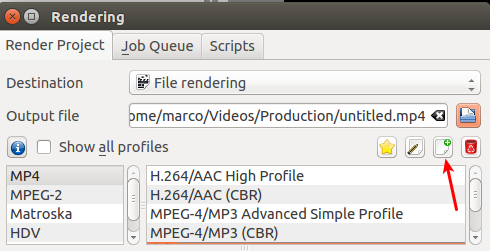
Scrivi i seguenti valori nella finestra Profilo:
Per l’esportazione in 4K a 60fps
Parametro |
Valore |
|---|---|
Destinazione |
Esportazione del file |
Gruppo |
MP4 |
Nome profilo |
4K 60fps |
Estensione |
mp4 |
Parametri |
properties=4K_60fps vb=%quality+”k” ab=%audiobitrate+”k” |
Qualità video |
35000,40000,45000 |
Qualità predefinita |
40000 |
Bitrate audio |
384,256,192,160,128 |
Bitrate audio predefinito |
256 |
Per l’esportazione Youtube standard in 4K (30fps)
Parametro |
Valore |
|---|---|
Destinazione |
Esportazione del file |
Gruppo |
MP4 |
Nome profilo |
Youtube 4K |
Estensione |
mp4 |
Parametri |
properties=4K_YouTube vb=%quality+”k” ab=%audiobitrate+”k” |
Qualità video |
35000,40000,45000 |
Qualità predefinita |
40000 |
Bitrate audio |
384,256,192,160,128 |
Bitrate audio predefinito |
256 |
Per l’esportazione in 2K a 60fps
Parametro |
Valore |
|---|---|
Destinazione |
Esportazione del file |
Gruppo |
MP4 |
Nome profilo |
2K 60fps |
Estensione |
mp4 |
Parametri |
properties=2K_60fps vb=%quality+”k” ab=%audiobitrate+”k” |
Qualità video |
10000 |
Qualità predefinita |
10000 |
Bitrate audio |
384,256,192,160,128 |
Bitrate audio predefinito |
256 |
Per l’esportazione Youtube standard in 2K (30fps)
Parametro |
Valore |
|---|---|
Destinazione |
Esportazione del file |
Gruppo |
MP4 |
Nome profilo |
YouTube 2K |
Estensione |
mp4 |
Parametri |
properties=2K_YouTube vb=%quality+”k” ab=%audiobitrate+”k” |
Qualità video |
10000 |
Qualità predefinita |
10000 |
Bitrate audio |
384,256,192,160,128 |
Bitrate audio predefinito |
256 |
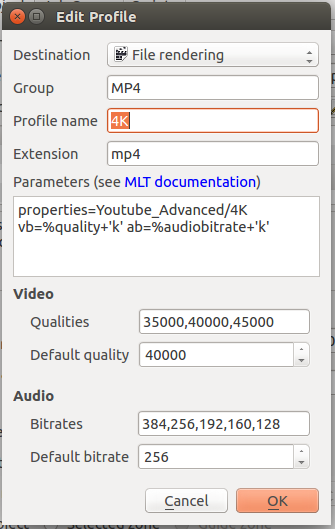
Guarda questo video per vedere i risultati dell’uso dei progetti e dei profili di esportazione qui sopra.
Note
- Fonti
Questo how to è stato scritto e pubblicato nel KDE Kdenlive forum l’8 febbraio 2015 dall’utente marcozambi. È stato leggermente adattato per adattarsi allo stile di questa documentazione.